מערכת Performance Monitoring אוספת נתוני מעקב כדי לעזור לך לעקוב אחר ביצועי האפליקציה. א' מעקב הוא דוח של נתוני ביצועים שתועדו בין שתי נקודות זמן באפליקציה שלך.
אתם יכולים ליצור מעקבים משלכם כדי לעקוב אחרי נתוני הביצועים שמשויכים אל קוד ספציפי באפליקציה שלכם. באמצעות מעקב אחרי קוד בהתאמה אישית אפשר למדוד איך הרבה זמן לוקח לאפליקציה להשלים משימה ספציפית או קבוצת משימות, כמו טעינת קבוצת תמונות או שליחת שאילתות למסד הנתונים.
מדד ברירת המחדל של מעקב אחר קוד בהתאמה אישית הוא 'משך זמן' (הזמן שחלף בין נקודת ההתחלה לנקודת הסיום של המעקב), אבל אפשר גם להוסיף מדדים מותאמים אישית.
בקוד, מגדירים את ההתחלה והסיום של מעקב קוד בהתאמה אישית באמצעות ממשקי ה-API שסופקו על ידי Performance Monitoring SDK. אפשר להתחיל מעקבי קודים בהתאמה אישית בכל שלב אחרי שיוצרים אותם, בטוחים בשרשור.
מכיוון שמדד ברירת המחדל שנאסף עבור מעקבים אלה הוא 'משך זמן', שנקראות לפעמים 'מעקב אחרי משך הזמן'.
אפשר להציג נתונים מכלי המעקב האלה בכרטיסיית המשנה מעקבים בהתאמה אישית של הדוחות שנמצאת בחלק התחתון של מרכז הבקרה ביצועים (מידע נוסף על באמצעות המסוף בהמשך הדף).
מאפייני ברירת מחדל, מאפיינים מותאמים אישית ומדדים מותאמים אישית
עבור מעקבי קוד בהתאמה אישית, Performance Monitoring מתעד באופן אוטומטי מאפייני ברירת מחדל (מטא-נתונים נפוצים כמו גרסת האפליקציה, מדינה, מכשיר וכו') כך שאפשר לסנן את נתוני המעקב במסוף Firebase. אפשר גם להוסיף ולעקוב אחרי מאפיינים מותאמים אישית (כמו רמת המשחק או מאפייני משתמשים).אפשר עוד להגדיר מעקב קוד בהתאמה אישית כדי לתעד מדדים מותאמים אישית לגבי אירועים שקשורים לביצועים, נכללות בהיקף המעקב. לדוגמה, אפשר ליצור מדד מותאם אישית עבור מספר ההיטים והחמצות של המטמון או מספר הפעמים שממשק המשתמש לא מגיבים למשך פרק זמן משמעותי.
מאפיינים ומדדים מותאמים אישית מוצגים במסוף Firebase לצד מאפייני ברירת המחדל ומדד ברירת המחדל של המעקב.
הוספת מעקב אחר קוד בהתאמה אישית
שימוש ב-Performance Monitoring Trace API (SWIFT | Obj-C) כדי להוסיף עקבות קוד מותאמים אישית כדי לעקוב אחר קוד של אפליקציה ספציפית.
שימו לב לנקודות הבאות:
- לאפליקציה יכולה להיות מספר עקבות של קוד בהתאמה אישית.
- אפשר להריץ בו-זמנית כמה מעקבים של קוד בהתאמה אישית.
- שמות של מעקבים אחרי קוד בהתאמה אישית חייבים לעמוד בדרישות הבאות: אסור לכלול רווחים לבנים בתחילת השם או בסוף השם, אסור לכלול קו תחתון (
_) בתחילת השם, והאורך המקסימלי הוא 100 תווים. - מעקבי קוד בהתאמה אישית תומכים בהוספת מדדים מותאמים אישית מאפיינים מותאמים אישית.
כדי להתחיל ולהפסיק מעקב אחר קוד בהתאמה אישית, יש לתחום את הקוד שאחריו רוצים לעקוב שורות קוד שדומות לאלה:
Swift
// Add the Performance Monitoring module to your header import FirebasePerformance let trace = Performance.startTrace(name: "CUSTOM_TRACE_NAME") // code that you want to trace trace.stop()
Objective-C
// Add the Performance Monitoring module to your header @import FirebasePerformance; FIRTrace *trace = [FIRPerformance startTraceWithName:@"CUSTOM_TRACE_NAME"]; // code that you want to trace [trace stop];
הוספת מדדים מותאמים אישית למעקבי קוד בהתאמה אישית
שימוש ב-Performance Monitoring Trace API (SWIFT | Obj-C) כדי להוסיף מדדים מותאמים אישית למעקבי קוד בהתאמה אישית.
שימו לב לנקודות הבאות:
- שמות של מדדים מותאמים אישית חייבים לעמוד בדרישות הבאות:
ללא רווח לבן בהתחלה או בסוף, ללא תו של קו תחתון בהתחלה (
_), והאורך המקסימלי הוא 100 תווים. - בכל מעקב קוד מותאם אישית אפשר לתעד עד 32 מדדים (כולל ערך ברירת המחדל משך הזמן).
כדי להוסיף מדד מותאם אישית, צריך להוסיף בכל פעם שורת קוד שדומה לקוד הבא שהאירוע מתרחש. לדוגמה, המדד המותאם אישית הזה נספר. אירועים שקשורים לביצועים שמתרחשים באפליקציה שלכם, כמו היטים מהמטמון או ניסיונות חוזרים.
Swift
let trace = Performance.startTrace(name: "CUSTOM_TRACE_NAME") trace.incrementMetric(named:"EVENT_NAME", by: 1) // code that you want to trace (and log custom metrics) trace.stop()
Objective-C
FIRTrace *trace = [FIRPerformance startTraceWithName:@"CUSTOM_TRACE_NAME"]; [trace incrementMetric:@"EVENT_NAME" byInt:1]; // code that you want to trace (and log custom metrics) [trace stop];
יצירת מאפיינים מותאמים אישית למעקב אחר קוד בהתאמה אישית
שימוש ב-Performance Monitoring Trace API (SWIFT | Obj-C) כדי להוסיף מאפיינים מותאמים אישית למעקבי קוד בהתאמה אישית.
כדי להשתמש במאפיינים מותאמים אישית, יש להוסיף לאפליקציה קוד שמגדיר את המאפיין משייך אותו למעקב אחר קוד בהתאמה אישית ספציפי. אפשר להגדיר את המאפיין המותאם אישית בכל שלב בין תחילת המעקב לבין סיום המעקב.
שימו לב לנקודות הבאות:
שמות של מאפיינים מותאמים אישית חייבים לעמוד בדרישות הבאות:
- ללא רווח לבן בהתחלה או בסוף, ללא תו של קו תחתון בהתחלה (
_) - אין מרחבים
- האורך המקסימלי הוא 32 תווים
- התווים המותרים לשם הם
A-Z,a-zו-_.
- ללא רווח לבן בהתחלה או בסוף, ללא תו של קו תחתון בהתחלה (
כל מעקב קוד מותאם אישית יכול לתעד עד 5 מאפיינים מותאמים אישית.
חשוב לוודא שהמאפיינים המותאמים אישית לא מכילים מידע שיכול לזהות אדם מסוים בפני Google.
מידע נוסף על ההנחיה הזו
Swift
let trace = Performance.startTrace(name: "CUSTOM_TRACE_NAME") trace.setValue("A", forAttribute: "experiment") // Update scenario. trace.setValue("B", forAttribute: "experiment") // Reading scenario. let experimentValue:String? = trace.valueForAttribute("experiment") // Delete scenario. trace.removeAttribute("experiment") // Read attributes. let attributes:[String, String] = trace.attributes;
Objective-C
FIRTrace *trace = [FIRPerformance startTraceWithName:@"CUSTOM_TRACE_NAME"]; [trace setValue:@"A" forAttribute:@"experiment"]; // Update scenario. [trace setValue:@"B" forAttribute:@"experiment"]; // Reading scenario. NSString *experimentValue = [trace valueForAttribute:@"experiment"]; // Delete scenario. [trace removeAttribute:@"experiment"]; // Read attributes. NSDictionary <NSString *, NSString *> *attributes = [trace attributes];
מעקב אחר נתוני הביצועים, הצגה שלהם וסינון שלהם
מעקב אחרי מדדים ספציפיים במרכז הבקרה
כדי לבדוק את המגמות של המדדים העיקריים שלכם, אפשר להוסיף אותם ללוח המדדים בחלק העליון של מרכז הבקרה לביצועים. תוכלו לזהות במהירות נסיגה בביצועים על ידי הצגת השינויים השבועיים, או לוודא שהשינויים האחרונים בקוד משפרים את הביצועים.
 מרכז הבקרה של מעקב הביצועים ב-Firebase" />
מרכז הבקרה של מעקב הביצועים ב-Firebase" />
כדי להוסיף מדד ללוח המדדים:
- נכנסים אל מרכז הבקרה לביצועים במסוף Firebase.
- לוחצים על כרטיס של מדד ריק ואז בוחרים מדד קיים שרוצים להוסיף ללוח.
- לוחצים על בכרטיס של מדד מאוכלס כדי להציג אפשרויות נוספות. לדוגמה, כדי להחליף או להסיר מדד.
בלוח המדדים מוצגים נתוני המדדים שנאספו לאורך זמן, גם בצורה גרפית וגם שינוי באחוזים מספרי.
מידע נוסף על השימוש במרכז השליטה.
הצגת מעקבים והנתונים שלהם
כדי לראות את נתוני המעקב, עוברים אל מרכז הבקרה של הביצועים במסוף Firebase, גוללים למטה לטבלת המעקב ולוחצים על כרטיסיית המשנה המתאימה. בטבלה מוצגים כמה מהמדדים המובילים עבור כל מעקב, ואפשר אפילו למיין את הרשימה לפי השינוי באחוזים במדד ספציפי.
ב-Performance Monitoring יש דף לפתרון בעיות במסוף Firebase שמדגיש את המדד וכך קל יותר לטפל בבעיות ביצועים ולצמצם את ההשפעה שלהן אפליקציות ומשתמשים. אפשר להשתמש בדף פתרון הבעיות כדי לקבל מידע על בעיות בביצועים, למשל בתרחישים הבאים:
- בוחרים מדדים רלוונטיים בלוח הבקרה ומבחינים בתנודות גדולות.
- בטבלת המעקב, ממיינים כך שהפערים הגדולים ביותר יופיעו בחלק העליון, ותראו שינוי משמעותי באחוזים.
- תקבלו התראה באימייל על בעיה בביצועים.
אפשר לגשת לדף פתרון הבעיות בדרכים הבאות:
- בלוח הבקרה של המדדים, לוחצים על הלחצן הצגת פרטי המדד.
- בכרטיס מדד כלשהו, בוחרים באפשרות
=> הצגת הפרטים . בדף פתרון הבעיות מוצג מידע על המדד שבחרת. - בטבלת המעקב, לוחצים על שם מעקב או על ערך של מדד כלשהו בשורה שמשויכת למעקב הזה.
- בהתראה באימייל, לוחצים על בדיקה.
כשלוחצים על שם של מעקב בטבלת המעקבים, אפשר להציג פירוט של המדדים שמעניינים אתכם. לוחצים על
הלחצן
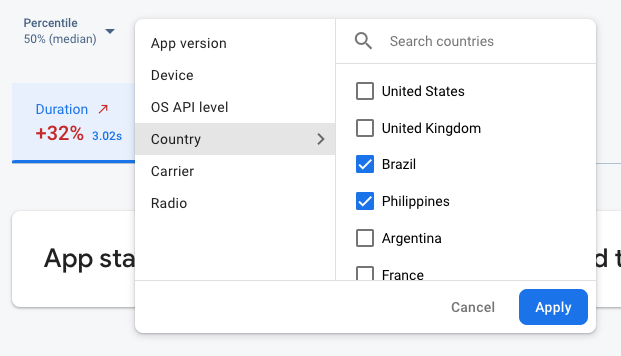 נתוני מעקב אחר ביצועים ב-Firebase שמסוננים לפי מאפיין" />
נתוני מעקב אחר ביצועים ב-Firebase שמסוננים לפי מאפיין" />
- אפשר לסנן לפי גרסת אפליקציה כדי להציג נתונים על גרסה קודמת או הגרסה האחרונה
- אפשר לסנן לפי מכשיר כדי ללמוד איך מכשירים ישנים יותר מטפלים באפליקציה שלך
- לסנן לפי מדינה כדי לוודא שמיקום מסד הנתונים לא משפיע על אזור ספציפי אזור
מידע נוסף על הצגת נתונים של שרטוטים
השלבים הבאים
מידע נוסף על שימוש במאפיינים לבדיקה של נתוני הביצועים
לעקוב אחר בעיות בביצועים מסוף Firebase.
להגדיר התראות על שינויים בקוד שגורמים לירידה בביצועים של האפליקציה. לדוגמה, אפשר להגדיר התראה באימייל לצוות אם משך הזמן של מעקב אחר קוד מותאם אישית מסוים חורג מהסף שהגדרתם.
- להציג דוחות מפורטים של סשנים של משתמשים שבהם אפשר לראות מעקב ספציפי בהקשר של ציר זמן של עקבות אחרים שנאספו במהלך סשן.

